SIEMENS西门子鹤壁授权代理商






SIEMENS西门子鹤壁授权代理商
一般认为输入点数是按系统输入信号的数量来确定的。但在实际应用中,通过以下措施可达到节省PLC输入点数的目的,下面以FX1N系列PLC来介绍。
(1)分组输入 如图1所示,系统有“手动”和“自动”两种工作方式。用X000来识别使用“自动”还是“手动”操作信号,“手动”时的输入信号为SB0~SB3,“自动”时的输入信号为S0~S3,如果按正常的设计思路,那么需要X000~X007一共8个输入点,若按图1的方法来设计,则只需X001~X004一共4个输入点。图中的二极管用来切断寄生电路。如果图中没有二极管,系统处于自动状态,SB0、SB1、S0闭合S1断开,这时电流从COM端子流出,经SB0、SB1、S0形成寄生回路流入X000端子,使输入位X002错误地变为ON。各开关串联了二极管后,切断了寄生回路,避免了错误的产生。但使用该方法应考虑输入信号强弱。

图1 分组输入
(2)矩阵输入 如图2所示为4�4矩阵输入电路,它使用PLC的四个输入点(X000~X003)和四个输出点(Y000~Y003)来实现16个输入点的功能,特别适合PLC输出点多而输入点不够的场合。当Y000导通时,X000~X003接受的是Q1~Q4送来的输入信号;当Y001导通时,X000~X003接受的是Q5~Q8送来的输入信号;当Y002导通时,X000~X003接受的是Q9~Q12送来的输入信号;当Y003 导通时,X000~X003接受的是Q13~Q16送来的输入信号。将Y000的常开点与X000~X003串联即为输入信号Q1~Q4;将Y1的常开点与X000~X003串联即为输入信号Q5~Q8;将Y002的常开点与X000~X003串联即为输入信号Q9~Q12;将Y003的常开点与X000~X003串联即为输入信号Q13~Q16。

图2 矩阵输入
使用时应注意的是除按图2进行接线外,还必须有对应的软件来配合,以实现Y000~Y003轮流导通;同时还要保证输入信号的宽度应大于Y000~Y003轮流导通一遍的时间,否则可能丢失输入信号。该方法的缺点是使输入信号的采样频率降低为原来的三分之一,而且输出点Y000~Y003不能再使用。

(3)组合输入 对于不会同时接通的输入信号,可采用组合编码的方式输入。如图3所示,三个输入信号SB0~SB2只占用两个输入点,M0~M2图3 组合输入
分别代表SB0~SB2。
(4)输入设备多功能化 在传统的继电控制系统中,一个主令(按钮、开关等)只产生一种功能的信号。在PLC控制系统中,一个输入设备在不同的条件下可产生不同的信号,如一个按钮既可用来产生启动信号,又可用来产生停止信号。如图4所示,只用一个按钮通过X000去控制Y000的“通”与“断”。即接通X000时Y000“通”再次接通X000时Y000“断”。
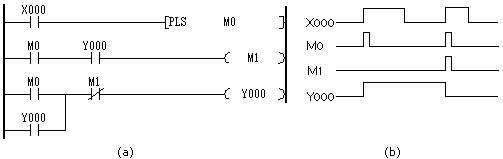
图4 用一个按钮控制的启动、保持、停止电路
(5)输入触点的合并 将某些功能相同的开关量输入设备合并输入(常闭触点串联输入、常开触点并联输入)。一些保护电路和报警电路常常采用此法。
如果外部某些输入信号总是以某种“与或非”组合的整体形式出现在梯形图中,可以将它们对应的某些触点在可编程序控制器外部串并联后作为一个整体输入可编程序控制器,只占可编程序控制器的一个输入点。
例如某负载可在多处启动和停止,可以将多个启动信号并联,将多个停止信号串联,分别送给可编程序控制器的两个输入点,如图5所示。与每一个启动信号和停止信号占用一个输入点的方法相比,不仅节约了输入点,还简化了梯形图电路。
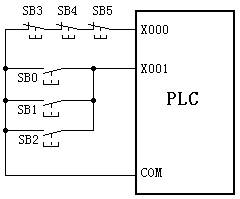
图5 输入触点的合并
(6)某些输入信号不进入PLC 系统中有些信号功能简单、涉及面窄,如图6中的手动按钮、过载保护的热继电器触点等,有时就没有必要作为PLC的输入,将它们设计在PLC外围的硬件电路中同样可以满足控制要求。如果外部硬件电路过于复杂,则应考虑仍将有关信号送入可编程序控制器,
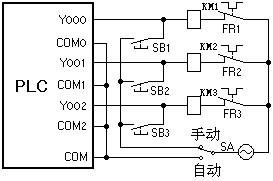
图6 输入信号设在PLC外部用梯形图来实现连锁。
(7)利用RUN口 大多PLC有RUN口,而且只有该口接通(RUN到COM之间用导线短接)时,PLC才能运行,因此,可将某些输入信号送入RUN口。在进行电梯控制系统的设计时,曾将电梯牵引电动机进行过载保护的热继电器常闭触点、安全窗开关的常开触点、安全钳开关的常开触点、上下限位开关的常闭触点等串入到RUN口到COM之间的连线上。当出现牵引电动机过载、安全窗被打开、安全钳动作及冲顶和沉底等故障情况时,RUN口被切断,PLC停止运行,既保证了电梯和乘客的安全,又可以督促维修人员进行维修。这样做有以下两点好处,一是牵引电动机过载、安全窗被打开等故障信号不送到PLC内,也就不占用PLC的输入口;二是不通过软件实现保护,可以简化控制程序
为了将项目数据装载到 CPU,需要建立一个编程设备与设备或CPU 之间的在线连接。下面列表中的一个例子介绍了S7-1500 CPU 的下载步骤 (适用于所有类型的 CPU )。在某些情况下如果模块的存储器没有自动初始化,需要首先将 S7-1500 CPU 恢复出厂设置。如 CPU 仅有 IP 地址而没有下载硬件组态,在线连接时会显示“不兼容”信息。 编号步骤1在项目导航中,标记包含想要下载到 CPU 的项目数据的文件夹(例如,plc_1),然后执行菜单指令“在线 > 下载到设备”或直接点击工具 栏上的图标“下载到设备”。成功后,修改的项目数据(设备组态和 STEP 7 程序)将被装载到 CPU 中。 图. 01另外,可以装载单独的组件,例如硬件组态和程序块。在项目导航中右键点击“PLC_1 ”,在弹出的菜单中会提供如下菜单指令: “下载到设备 > 硬件和程序(仅变化)”设备组态和修改的程序块下载到 CPU 中。 “下载到设备 > 硬件配置”只有硬件组态下载到 CPU 中。 “下载到设备 > 程序(仅变化)”只有改变的程序块下载到 CPU 中。2次下载时,会弹出“扩展下载到设备”对话框。这里需要定义 PG/PC 接口。在下拉列表中可以选择已组态的数据并点击“下载”按钮。 图. 02 设备组态中配置的 CPU 的 IP 地址必须和在线显示的 CPU 的 IP 地址匹配。图. 03注意如果使能了“显示所有可访问的设备”选项,那么所有可访问的设备及其 IP 地址将被显示出来,这样就不需要在离线项目中更改模块的 IP 地址而直接将项目下载在 CPU 中。 3当搜索到节点后,该站点的 IP 地址会显示在“子网内的所有设备”表格中。在“在线状态信息”区域中,你也可以确认这个与所需 IP 地址设备的在线连接。点击 “上载” 按钮。4编程设备的以太网口 IP 地址必须和被组态的模板在相同的 IP 网段。如果为 PG/PC 已经分配了一个 IP 地址,将不会出现图.04 的对话框。点击“Yes”按钮。 图. 04并确认下一条信息。5项目数据必须一致。如果项目没有被编译,在装载前项目数据会自动被编译。在“装载预览”对话框中,显示出要执行的装载信息和动作要求。 仅在设备组态已经装载或者修改过文本列表的文本时需要将 CPU 转为停止状态。如果仅给 CPU 装载程序块,则不需要将模块转为“STOP" 状态。在“文本库”行建议选择“一致性装载”(仅对于 S7-1500而言)。这样所有的文本消息和文本列表条目都将被装载到 CPU 内。可以装载的时候,“装载”按钮会激活。点击”装载“按钮。图. 056后弹出“装载过程结果”对话框,提供装载过程成功与否的信息。点击“完成”按钮将 CPU 置于“运行”模式。 图. 06在检查窗口进入“常规 > 信息”获得详细的关于装载流程的信息。7完成了项目数据到 CPU 的下载, 并将 CPU 置于“运行”模式后,可以在 CPU 上执行测试和诊断功能。表 01 下载较早版本的 STEP 7 TIA Portal (S7-1200 CPU) 时的注意事项 与hmi 设备做S7路由的注意事项( S7-1500) |

